Mi az UAC (felhasználói fiókok felügyelete), és miért nem szabad soha kikapcsolni
Amikor a Windows Vista elindult, a felhasználói fiókok felügyelete(User Account Control) ( UAC ) volt a legtöbb kritizált és félreértett funkció. Annak ellenére, hogy ez elengedhetetlen a biztonsághoz, sokan úgy döntöttek, hogy letiltják, és biztonsági problémáknak teszik ki rendszerüket. Ezt a funkciót továbbfejlesztették a Windows következő verzióiban, és bár sokat tesz hozzá az operációs rendszer biztonságához, néhány felhasználó mégis úgy dönt, hogy letiltja. Ezért ebben a cikkben tisztázzuk, mi ez a funkció, hogyan működik, és milyen előnyökkel jár, ha aktív marad a Windows bármely verziójában :
Mi az a felhasználói fiókok felügyelete(User Account Control) ( UAC ) a Windows rendszerben(Windows) ?
A User Account Control(User Account Control) vagy röviden UAC a Windows biztonsági funkciója, amely segít megelőzni az operációs rendszer jogosulatlan módosításait. Ezeket a változtatásokat alkalmazások, felhasználók, vírusok vagy más rosszindulatú programok kezdeményezhetik. A felhasználói fiókok felügyelete(User Account Control) gondoskodik arról, hogy bizonyos változtatásokat csak a rendszergazda jóváhagyásával hajtson végre. Ha a módosításokat a rendszergazda nem hagyja jóvá, akkor azok nem hajtódnak végre, és a Windows változatlan marad. Mintha mi sem történt volna. Az UAC(UAC) először a Windows Vista számára jelent meg , és azóta a Windows minden új verziójával továbbfejlesztették .
Hogyan néz ki egy felhasználói fiók felügyeleti(User Account Control) ( UAC ) prompt, és mit oszt meg és mit kér?
Ha duplán kattint egy fájlra, egy beállításra vagy egy alkalmazásra, amely a Windows fontos módosításait készül végrehajtani , megjelenik a Felhasználói fiókok felügyelete(User Account Control) ( UAC ) üzenet. Ha a felhasználói fiókja rendszergazda, az üzenet úgy néz ki, mint az alábbi képernyőképen. Itt láthatja az UAC promptot Windows 10 -ben (fent), Windows 7 -ben (középen) és Windows 8.1-ben (lent).

Az UAC prompt megjeleníti annak a programnak a nevét, amely olyan rendszermódosításra készül, amelyhez a rendszergazda jóváhagyása szükséges, a program kiadója és a fájl eredete (ha egy fájlt próbál futtatni). Az adminisztrátornak mindössze egy kattintással vagy az Igen(Yes) gomb megérintésével engedélyezi , hogy a program vagy a fájl elvégezhesse a kívánt változtatásokat.
Ha a felhasználói fiókja NEM(NOT) rendszergazda, a prompt másképp néz ki. Például a Windows 10 rendszerben(Windows 10) az UAC kéri a rendszergazda PIN -kódját (ha beállított) vagy jelszót.
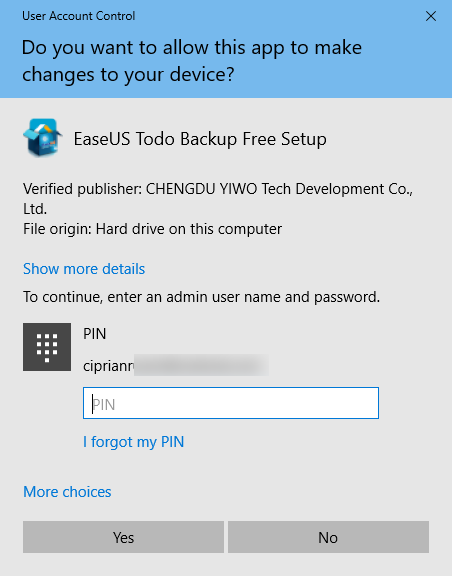
Windows 7 és Windows 8.1 rendszerben(Windows 8.1) az UAC parancssor mindig a rendszergazda jelszavát kéri, amint az alább látható.

Ha ez megtörténik, meg kell adnia a rendszergazda PIN -kódját vagy jelszavát, és meg kell nyomnia az Igen(Yes) gombot . Ha mindkét műveletet nem hajtják végre, a kért módosítások nem kerülnek végrehajtásra.
Az UAC prompt egy hivatkozást is tartalmaz, amely azt mondja, hogy "További részletek megjelenítése"("Show more details") (Windows 10 esetén) vagy "Részletek megjelenítése"("Show details") ( Windows 7 és Windows 8.1 rendszerben(Windows 8.1) ). Ha rákattint, további információk jelennek meg, beleértve a program vagy fájl pontos helyét a lemezen, valamint a kiadó tanúsítványát, amely több információt mutat arról, hogy ki készítette a futtatni kívánt fájlt.

Honnan tudhatom, hogy egy fájl vagy beállítás UAC promptot indít?
Azoknál a fájloknál, amelyek futtatáskor UAC -kérést indítanak el , az UAC -szimbólum látható a fájlikon jobb alsó sarkában, hasonlóan az alábbi képernyőképen láthatóhoz.

(Apps)Az UAC -kérést kiváltó (UAC)alkalmazások és rendszerbeállítások nevük mellett vagy az ikonjukban az UAC -szimbólummal is rendelkeznek. (UAC)Az alábbiakban kiemelve láthat néhány példát, amelyek a Vezérlőpulton(Control Panel) találhatók .

Emlékezzen az UAC ikonra, és minden alkalommal, amikor látja, előre tudja, hogy hamarosan a rendszergazda jóváhagyására lesz szüksége.
Hogyan működik a felhasználói fiókok felügyelete(User Account Control) ( UAC )?
A Windows rendszerben(Windows) az alkalmazások alapértelmezés szerint rendszergazdai engedélyek nélkül futnak. Ugyanolyan jogosultságokkal rendelkeznek, mint egy normál felhasználói fiók: nem módosíthatnak az operációs rendszert, annak rendszerfájljait vagy beállításjegyzék-beállításait. Ezenkívül nem módosíthatnak semmit, ami más felhasználói fiókok tulajdonában van. Az alkalmazások csak a fájljaikat és beállításjegyzék-beállításaikat, vagy a felhasználó fájljait és beállításjegyzék-beállításait módosíthatják.
No Yes
A könnyebb megértés érdekében az UAC algoritmust az alábbi diagram ismerteti.

Mely változtatások váltanak ki UAC -kérést a Windows rendszerben(Windows) ?
Számos olyan változás van, amely rendszergazdai jogosultságokat igényel. Attól függően, hogy az UAC hogyan van konfigurálva a Windows számítógépen, előfordulhat, hogy UAC -kérdések jelenhetnek meg, és engedélyt kérhetnek. Ezek a következők:
- Alkalmazás futtatása rendszergazdaként
- Változások a rendszerszintű beállításokban vagy a Windows vagy Program Files mappában található fájlokban
- Illesztőprogramok és alkalmazások telepítése és eltávolítása
- Más felhasználók mappáinak és fájljainak megtekintése vagy módosítása
- Felhasználói fiókok hozzáadása vagy eltávolítása
- A Windows Update konfigurálása
- A Windows tűzfal beállításainak módosítása(Windows Firewall)
- UAC beállítások módosítása
- Felhasználó fióktípusának módosítása
- Feladatütemező futtatása
- Mentett rendszerfájlok visszaállítása
- A rendszer dátumának és időpontjának módosítása
- A szülői felügyelet(Parental Controls) vagy a családbiztonság(Family Safety) konfigurálása
- ActiveX -vezérlők telepítése ( Internet Explorerben(Internet Explorer) )
Mi a különbség a Windows UAC -szintjei között ?
A Windows Vistával(Windows Vista) ellentétben , ahol csak két lehetőség volt: az UAC be vagy ki , a (Off)Windows újabb verzióiban négy szint közül választhat. A köztük lévő különbségek a következők:
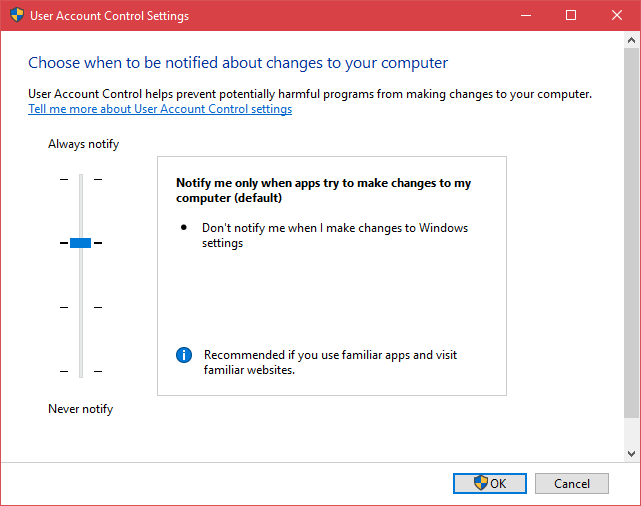
- Mindig értesítsen(Always notify) – ezen a szinten értesítést kap, mielőtt az alkalmazások és a felhasználók olyan változtatásokat hajtanak végre, amelyekhez rendszergazdai engedélyek szükségesek. Amikor megjelenik egy UAC üzenet, az asztal elsötétül. Mielőtt bármit is tehetne a számítógépen, válassza az Igen(Yes) vagy a Nem lehetőséget. (No)Biztonsági hatás(Security impact) : ez a legbiztonságosabb és legbosszantóbb beállítás. Ha nem tetszett az UAC implementáció a Windows Vista rendszerből(Windows Vista) , akkor ez a szint nem tetszene.
- Notify me only when programs/apps try to make changes to my computer – ez az alapértelmezett szint, és az UAC csak azelőtt értesít, hogy a programok olyan változtatásokat hajtanak végre, amelyekhez rendszergazdai engedélyek szükségesek. Ha manuálisan módosítja a Windows rendszert(Windows) , akkor nem jelenik meg az UAC prompt. (UAC)Ez a szint kevésbé bosszantó, mivel nem akadályozza meg a felhasználót abban, hogy változtatásokat hajtson végre a rendszeren, csak akkor jelenít meg promptokat, ha egy alkalmazás vagy fájl módosítani szeretne. Amikor megjelenik egy UAC üzenet, az asztal elsötétül, és az Igen(Yes) vagy a Nem(No) lehetőséget kell választania , mielőtt bármi mást is tehetne a számítógépén. Biztonsági hatás:(Security impact:)ez kevésbé biztonságos, mint az első beállítás, mert rosszindulatú programok hozhatók létre, amelyek szimulálják a felhasználó billentyűleütéseit vagy egérmozdulatait, és megváltoztatják a Windows beállításait. Ha azonban jó biztonsági megoldást használ, ilyen helyzetek nem fordulhatnak elő.
- Notify me only when programs/apps try to make changes to my computer (do not dim my desktop) – ez a szint megegyezik az előzővel, kivéve azt a tényt, hogy amikor megjelenik egy UAC üzenet, az asztal nem halványodik el, és más asztali alkalmazások zavarhatja azt. Biztonsági hatás:(Security impact:) ez a szint még kevésbé biztonságos, mivel még könnyebbé teszi a rosszindulatú programok számára, hogy szimulálják a billentyűleütéseket vagy az egérmozdulatokat, amelyek zavarják az UAC promptot.
- Soha ne értesítsen(Never notify) – ezen a szinten az UAC ki van kapcsolva, és nem nyújt védelmet a jogosulatlan rendszermódosításokkal szemben. Biztonsági hatás(Security impact) : ha nem rendelkezik megfelelő biztonsági csomaggal, nagy valószínűséggel biztonsági problémákkal találkozik Windows - eszközével. Ha az UAC ki van kapcsolva, a rosszindulatú programok sokkal könnyebben megfertőzhetik a Windowst(Windows) , és átvehetik az irányítást.
Ha meg szeretné tudni, hogyan válthat az UAC -szintek között, olvassa el és kövesse ezt az oktatóanyagot: A felhasználói fiókok felügyeletének (UAC) szintjének megváltoztatása a Windows rendszerben(How to change the User Account Control (UAC) level in Windows) .
Le kell tiltanom az UAC-t, amikor asztali alkalmazásokat telepítek, és utána bekapcsolom?
A felhasználók számára a Windows és a leggyakrabban használt asztali alkalmazásaik telepítése okozza a legnagyobb bosszúságot. Az eljárás során sok UAC - prompt jelenik meg, és előfordulhat, hogy ideiglenesen letiltja, amíg telepíti az összes alkalmazást, majd újra engedélyezi, ha végzett. Bizonyos helyzetekben ez rossz ötlet lehet. A sok rendszermódosítást végrehajtó asztali(Desktop) alkalmazások nem működhetnek, ha az UAC be van kapcsolva, a telepítést követően. Azonban megfelelően működnek, ha az UAC bekapcsolásakor telepíti őket. Ha az UAC ki van kapcsolva, az UAC által használt virtualizációs technikák(UAC)minden alkalmazás inaktív. Emiatt bizonyos felhasználói beállítások és fájlok más helyre kerülnek telepítésre. Nem fognak működni, ha az UAC vissza van kapcsolva. Az ilyen problémák elkerülése érdekében jobb, ha a Felhasználói fiókok felügyelete(User Account Control) ( UAC ) mindig be van kapcsolva.
Bekapcsolva hagyod az UAC-t?
Most már mindent tud, ami a Windows felhasználói fiókok felügyeletéről(User Account Control) ( UAC ) és a rendszer biztonságában betöltött szerepéről fontos. A cikk bezárása előtt ossza meg velünk, hogy úgy döntött, hogy bekapcsolva tartja-e vagy sem. A megjegyzés űrlap alább érhető el.
Related posts
A felhasználói fiókok felügyeletének (UAC) szintjének megváltoztatása a Windows 10 rendszerben
6 módszer a Windows 11-ből való kijelentkezésre -
17 módja a Vezérlőpult megnyitásának Windows 11 és Windows 10 rendszerben
Hogyan állíthatom vissza a Microsoft-fiókom jelszavát? -
Helyi vagy Microsoft-fiókot kell használnia a Windows 10 rendszerben?
A Windows Vault jelszavak biztonsági mentése és visszaállítása
A BitLocker kezelése USB-memórián vagy flash meghajtón
A környezeti változók szerkesztése, törlése és törlése a Windows rendszerben -
A Windows 11 leállítása (9 módszer) -
5 módszer a Windows 11 frissítéseinek eltávolítására -
7 módszer a felhasználóváltásra a Windows 10 rendszerben
18 módja a beállítások megnyitásának a Windows 11 rendszerben -
Hogyan állapíthatom meg, hogy milyen Windows rendszerem van (11 módszer) -
A BitLocker To Go eltávolítása az USB-meghajtóról
10 szolgáltatás, amely a Windows 8-at a legbiztonságosabb Windows rendszerré teszi
Mi a Windows 10 legújabb verziója? Nézze meg a verzióját!
Feltörték a Microsoft vagy a Hotmail fiókomat? Hogyan ellenőrizhetem a fiókomon végzett legutóbbi tevékenységeket
A Windows 8 bemutatása: Hogyan bízz meg egy számítógépben Microsoft-fiókod használatával
Hogyan hozzunk létre jelszó-visszaállító lemezt a Windows rendszerben
Tiltsa le a felhasználói fiókok felügyeletét (UAC) a Windows 10 rendszerben
